Windows 10 「コントロールパネル」画面を開くには
Windows 10でコントロールパネル画面を表示する方法がいくつかあります。
どの方法でも手数は似たり寄ったりです。
好きな方法を覚えておくと便利です。
スタートからコントロールパネルを開く方法
1.「スタート」をクリックしてアプリケーション一覧を表示します
2.「W」を探します
3.「Windows システムツール」を展開します
4.「コントロール」をクリックします
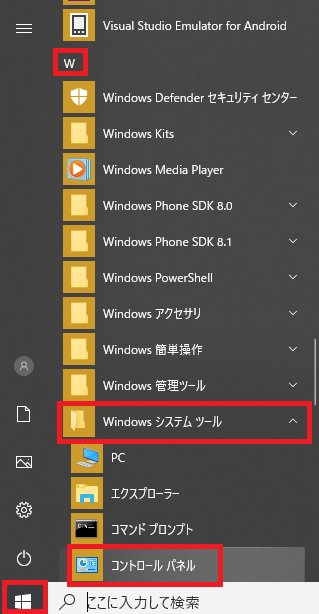
スタートメニューから検索してコントロールパネルを開く方法
1.Windowsスタートメニューに「コントロール」と入力して資格情報マネージャー検索します
「コントロール」のみで表示されなければ「コントロールパネル」と入力してください。
「cont」とアルファベットでもOKです。
2.検索結果の「コントロールパネル」をクリックします
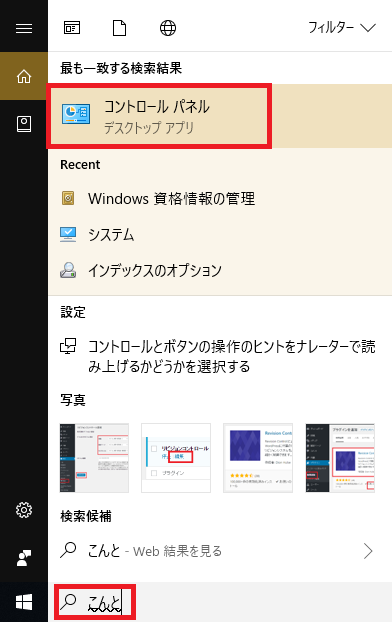
エクスプローラからコントロールパネルを開く方法
1.エクスプローラから作業中のPCを探し、右クリックでコンテキストメニューを表示します
2.下の方に表示される「プロパティ」をクリックします
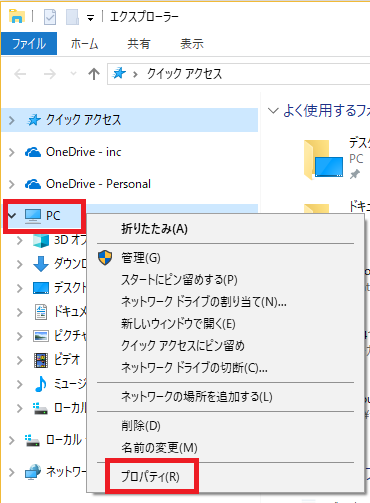
3.「コンピュータの基本的な情報」画面が表示されます。
4.左上の「コントロール パネル ホーム」をクリックします
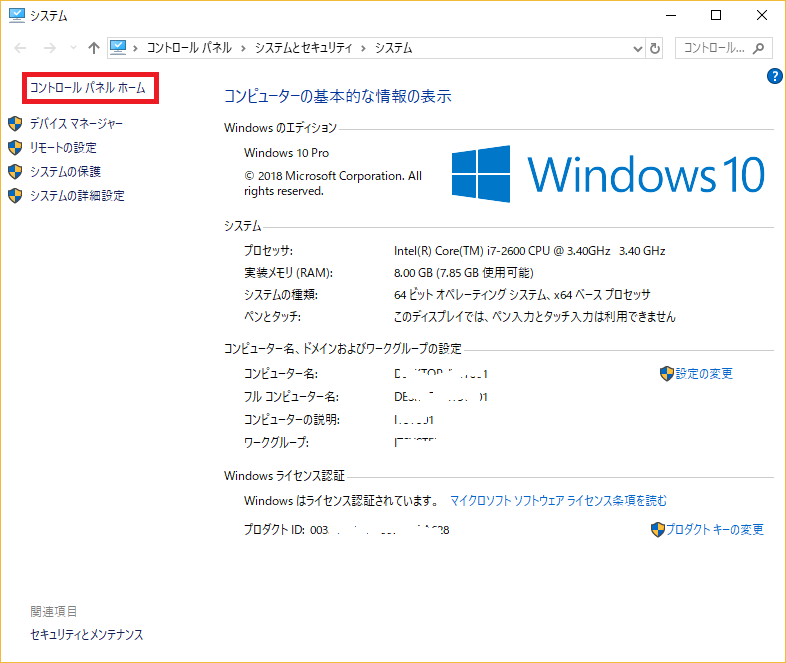
以上、『Windows 10 「コントロールパネル」画面を開くには』の紹介でした。
